Olá a todos. Desde o meu último post passou mais tempo do que gostaria… mas hoje consegui “empurrar” este post.
A questão que trago aqui hoje é uma forma de integrar um SIG baseado em software ESRI com software Autodesk. Ou seja, se a sua organização usa ArcGIS Server então saiba que pode fazer chegar toda a sua informação SIG aos utilizadores de AutoCAD/Map/Civil, e tudo sem conversões ou múltiplos ficheiros. Melhor, pode visualizar toda a informação publicada pela ESRI no site ArcGIS Online no AutoCAD, e isso inclui os ortofotomapas do IGP, de 2004 e com 1 m de resolução.
A solução é o plugin da ESRI “ArcGIS for AutoCAD”, para AutoCAD (como o nome indica). É um download gratuito que está no site da ESRI. Depois de instalado vai acrescentar um menu e uma ribbon ao AutoCAD chamados “ArcGIS” e que permitem definir ligações a serviços ArcGIS Server, localizados na Intranet ou na Internet, o que abre uma grande via de comunicação entre o mundo SIG e o mundo CAD. Este plugin oferece ainda uma nova forma de produzir informação CAD (no AutoCAD) com atributos denominada “Mapping Specification for Drawings” e que, de acordo com a ESRI Inc., é mais interoperável – não obriga a conversões complexas, evita perda de informação quer no lado SIG quer no lado CAD, e é baseado apenas em ficheiros DWG “normais”. Pode obter mais informação aqui: Mapping Specification for Drawings. Ainda não tive a oportunidade de investigar em detalhe esta nova opção… mas este video da ESRI ilustra o processo.
Mas regressemos ao tópico principal – como ver no AutoCAD informação publicada através do ArcGIS Server?
Instalação do ArcGIS for AutoCAD
A instalação segue o processo normal: depois de fazer o download, basta executar o ficheiro obtido. Nos casos que observei, os novos elementos na interface do AutoCAD não foram correctamente adicionados, pelo que foi necessário fazê-lo manualmente. Para isso bastou executar o comando “cuiload” (dentro do AutoCAD) e na janela que abre indicar o ficheiro “C:\Program Files\ArcGIS for AutoCAD\ afaUI.cui” (ou equivalente de acordo com a pasta de instalação).
A partir daqui, o menu e a ribbon ArcGIS ficarão visíveis.
Adicionar um serviço
Para adicionar um serviço ArcGIS, basta usar o botão “Add Map”, e preencher os dados do endereço do servidor, e nome do serviço pretendido. Na imagem seguinte é mostrada a ligação a um servidor interno na EDIA com um serviço que mostra as infra-estruturas do EFMA, usando dados ArcSDE e simbologia ArcMAP:
E o resultado depois de aproximar a uma área com dados é (desculpem a qualidade da imagem):
Podem ser usados serviços dinâmicos e de cache (em que as imagens são previamente geradas para uma quadrícula e para um conjunto de escalas pré-definidos). Os serviços de cache permitem uma velocidade de interacção muito maior, com a contra-partida de existir alguma desactualização dos dados.
Adicionar o serviço ArcGIS Online com os ortos do IGP
O processo para adicionar os ortos ao AutoCAD é o mesmo, mas agora indicando o endereço do servidor da ESRI: http://services.arcgisonline.com/arcgis/services.
No momento em que fiz este artigo, o AutoCAD não reconheceu o proxy da empresa (que exige autenticação), pelo que não pude capturar imagens… não foi possível determinar se o problema é do AutoCAD ou se é do plugin.
Identificar vectores num serviço ArcGIS Server
O plugin também inclui uma ferramenta de “Identify” que permite consultar os atributos da informação publicada. Por exemplo, identificar um canal no serviço da EDIA daria o seguinte resultado:
Conclusões
Esta ferramenta é realmente um passo em frente na interligação SIG-CAD, ou melhor, ESRI-Autodesk. Embora o AutoCAD Map e Civil tenham a capacidade de ligação a serviços WMS, a verdade é que a minha experiência com essa funcionalidade não tem sido a melhor (muitas vezes o mapa não redesenha o serviço WMS, e a impressão não refresca a imagem para ajustar ao tamanho do layout). Por outro lado, a ligação a serviços ESRI em cache é agora possível, o que traz as 2 grandes vantagens destes serviços: 1) são muito mais rápidos; e 2) exigem muito menos esforço por parte do servidor SIG, o que permite servir mais utilizadores com o mesmo servidor.
Neste momento, este plugin está em utilização na EDIA principalmente para visualizar, em AutoCAD, os mosaicos de ortofotomapas residentes em ArcSDE, algo que nunca tinha sido conseguido de forma funcional. E conseguimos mesmo chegar aos utilizadores da versão base do AutoCAD (sem Map nem Civil), que foram também sempre os mais excluídos do SIG. Optou-se por publicar os ortos através de serviços em cache, o que resultou numa óptima performance e numa experiência impressionante para os utilizadores.
No entanto, algumas questões têm suscitado dúvidas e dificuldades: a qualidade das imagens que surgem no AutoCAD têm pouca qualidade quando se utilizam serviços em Cache (principalmente vectores; com ortos não é tão aparente), e não foi ainda possível definir a transformação entre data diferentes (isto é, sobrepor dados WGS84 e Datum73). Também as labels aparecem no AutoCAD mais pequenas do que o esperado, o que obriga a alterar os mxd’s e criar novos serviços no ArcGIS Server especificamente para utilizar em AutoCAD.
Por outro lado, a possibilidade de definir níveis SIG num DWG que depois surgem no ArcMap como Feature Classes, sem necessidade de conversão, é muito apelativa… mais ainda se pensarmos que se podem preparar DWGs vazios com as especificações pretendidas e entregá-los a fornecedores de serviços, projectistas e arquitectos. Estes podem criar a sua informação usando AutoCAD com estes DWGs, trabalhando assim já de acordo com as especificações SIG dos clientes, e sem necessidade de adquirir novo software – bastará usar o plugin gratuito. Mas este é já outro desafio totalmente diferente…
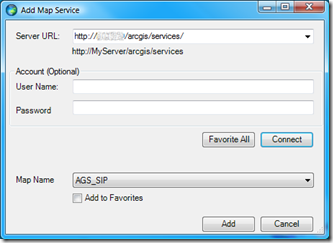
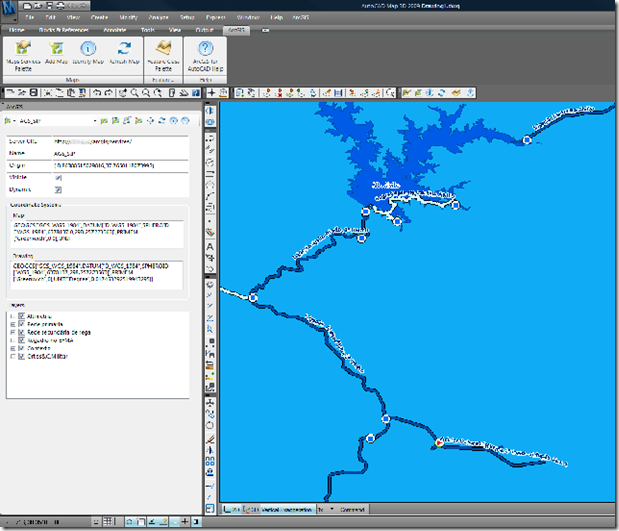





Duarte, é bom ver que as coisas funcionam e que podem ser de grande utilidade no dia a dia de qualquer organização que lide com estes dois sistemas. Obrigado pelo post 🙂
Abraço,
nelson
Parabéns pela postagem!
Ele funciona apenas em Autocad Map ou em Autocad Civil também?
Instalei e não obtive sucesso, infelizmente.
Abraço,
Tiago
Olá Tiago.
Por acaso temos experimentado recentemente o ags4cad… tivemos problemas com o AutoCAD 2013, que ainda não é suportado. Mas de resto funciona. Suporta todas as versões menos a light:
http://www.esri.com/software/arcgis/arcgis-for-autocad/common-questions
Outro pormenor: se a barra esri não aparece é preciso carregá-la manualmente com o comando netload:
http://resources.arcgis.com/en/help/arcgis-for-autocad/#/Loading_ArcGIS_for_AutoCAD/00w20000005n000000/
É uma pena este esquema não ser mais adoptado, evitaria uma quantidade enorme de dores de cabeça, quer aos fornecedores quer aos clientes!
Abr,
Duarte